如何选择服务器备份策略?
不知道什么样的服务器备份策略好?在这里你可以参考一些基本的备份策略,还可以找到一款专业的备份软件,立即看看。
服务器的性能比PC强得多,因此可以用来部署各种业务系统。 当服务器在IT环境中用于存储和管理文件时,它被称为文件服务器,通常同一网络上的任何人都可以访问,因此共享和搜索文件将非常方便。
随着时间的推移,文件服务器上存储的文件会越来越多。 丢失数据可能会对团队合作造成致命影响,并对关键业务造成严重影响。 因此,选择一个好的文件服务器备份策略是很有必要的,以防数据丢失。
PS NAS是一种流行的存储设备,通常也用于存储数据。 有时它也用作文件服务器。 如果您想备份NAS上的文件,请参考另一个页面: NAS备份 。
Windows服务器是一种常见的文件服务器,操作系统本身提供了一些有用的功能来备份文件服务器。 例如,您可以使用 Windows Server Backup 备份文件服务器上的某些文件和文件夹,或者仅备份整个服务器。
您可以按照另一篇文章 “安装 Windows Server Backup” 将其安装在您的 Windows 服务器上。
1. 在服务器管理器 的 仪表板上 ,单击“工具” > 选择“Windows Server Backup”
2. 点击 本地备份 > 然后点击 右侧的 备份计划
3.将打开 备份计划向导 来帮助您配置备份作业。 阅读 入门 > 单击 “下一步”
4. 系统将要求您 选择备份配置 。 有两个选项:备份整个服务器或选择自定义卷和文件。 如果您只想备份一些文件和文件夹,只需选择 自定义 > 单击 下一步
5. 在此步骤中,您可以选择要备份的文件和文件夹。 单击 “添加项目” ,然后您可以预览服务器上的分区。 展开分区 > 选择文件和文件夹以将其添加到此作业 > 单击 “确定” > 单击 “下一步”
6. 您可以设置一个计划来自动触发备份作业 > 单击 “下一步”
7. 您可以在硬盘、卷和共享网络文件夹中选择存储备份数据的目的地 > 单击 “下一步”
8. 您需要选择存储备份数据的具体位置。 设置好后,点击 下一步
9. 确认备份作业详细信息 > 单击 “完成”
PS 有时您可能会使用 Hyper-V 虚拟服务器作为文件服务器,并且 Windows Server Backup 也支持 Hyper-V VM 备份。 您只需在步骤 5 中选择虚拟机即可。此外,您可以尝试另一个虚拟机备份解决方案 傲梅企业备份旗舰版 ,以便在创建备份作业时有更多选项。
Windows Server Backup 仅适用于 Windows 服务器,并且只有几种备份策略。 您可以尝试 傲梅企业备份旗舰版,支持Windows 11/10/8/7/XP、Windows Server 2022/2019//2016/ 2012/2008/2003、VMware vSphere、Hyper-V等
与 Windows Server Backup 一样,傲梅企业备份旗舰版还允许您备份选定的文件和文件夹或整个服务器。 只需几分钟即可完成部署,直观的 Web 控制台将帮助您设置备份和恢复作业。
对于全服务器备份,您只需将服务器添加到备份系统,然后选择备份目的地和策略来创建备份作业。 对于文件备份,您只需选择服务器,预览并选择文件和文件夹,然后选择备份目的地和策略即可创建备份作业。 您可以输入一些关键字来仅包含或排除某些文件。
傲梅企业备份旗舰版凭借自主研发的技术,非常擅长备份海量文件。 优化后的备份进度将比以往快得多。
作为专业的备份解决方案,会有大量的备份策略来满足您的需求,例如增量备份、计划、数据压缩、数据加密、多线程等。
下面我们就一起来看看,Hyper-V框架下的文件服务器怎么使用傲梅软件来备份:
1. 从上面的链接下载安装好后,进入Web管理端,并按照下图的方式添加您的 Hyper-V 设备。
2. 从主界面中选择备份任务>>创建新任务。
-目标:选择备份目标为本地或网络。你也可以将外部硬盘驱动器连接到 VM存储 Hyper-V备份。
-计划:选择完整/差异备份并设置执行备份计划的时间(每日/每周/每月)。
- 单击开始备份以完成 Hyper-V 2019 备份计划。您可以在主界面中监控备份过程。
3.还原:选择还原内容和目标。它允许您简单地将虚拟机恢复到以前的状态。整个过程基于几次点击。
- 选择备份版本并选择恢复到原始位置。
傲梅企业备份旗舰版 帮助免费保护多个 Hyper-V 虚拟机,并在发生灾难时轻松恢复 Hyper-V 虚拟机。是您构建安全虚拟化环境的理想之选。
如果您才用的是物理机安装Windows Server的方式将其作为文件服务器,那么也可以使用傲梅企业备份标准版,对其单独备份
1. 启动傲梅企业备份标准版,在主界面中点击“备份”,然后选择一种备份功能,如“磁盘备份”。
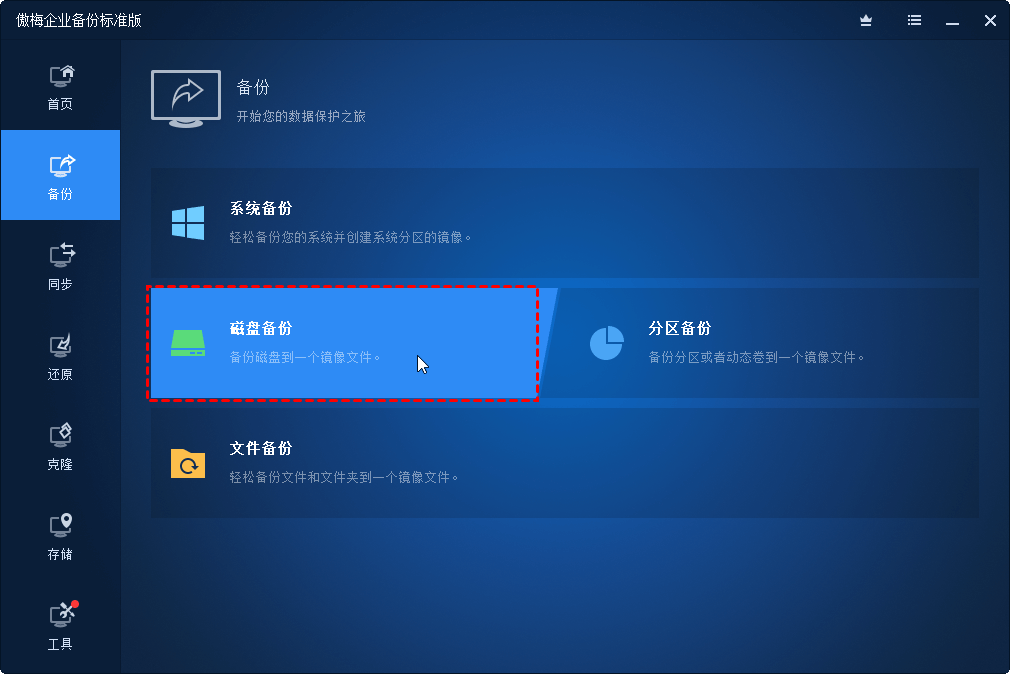
2. 点击“添加磁盘”,然后在弹出的窗口中选择需要备份的磁盘,点击“添加”。
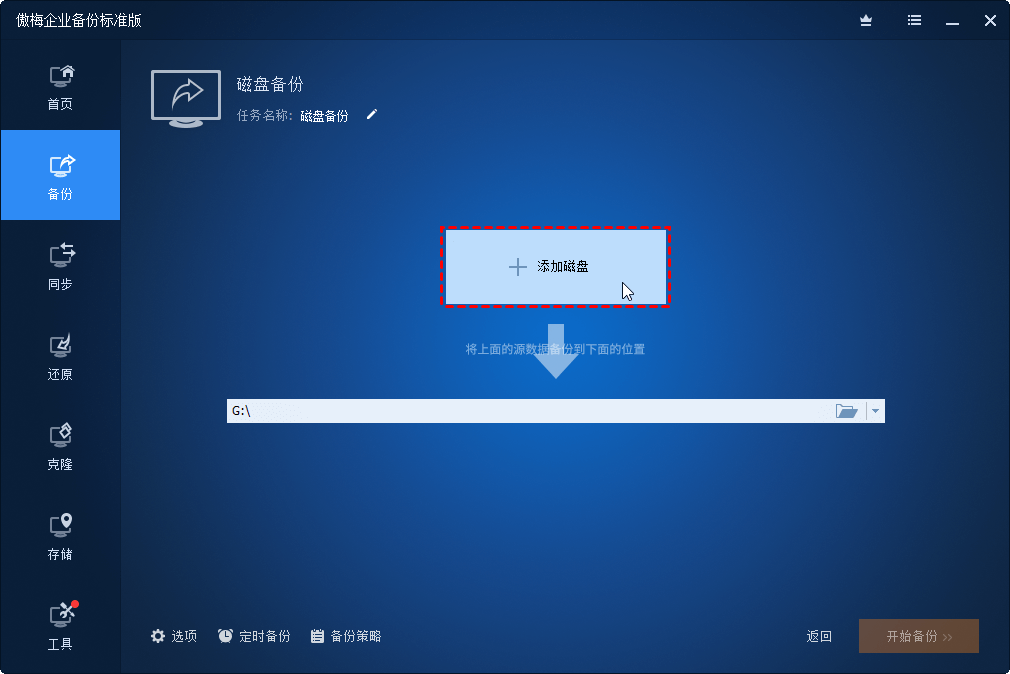
3. 在下方选择存储磁盘备份的目标位置,如你所见有多种方式。
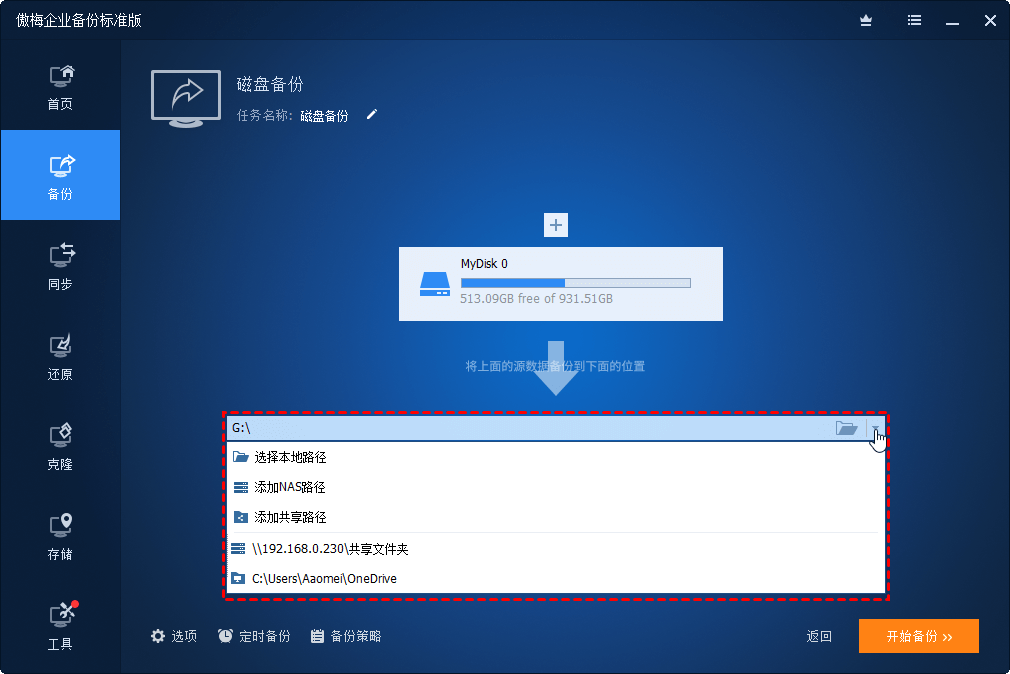
4. 在左下角有三个选项,提供了多种灵活的选择。在选项中可以设置备份压缩/加密/邮件通知等;在定时备份中可以选择多种时间节点或备份间隔;在备份策略中可以设置增量备份或差异备份以及删除备份文件的规则。
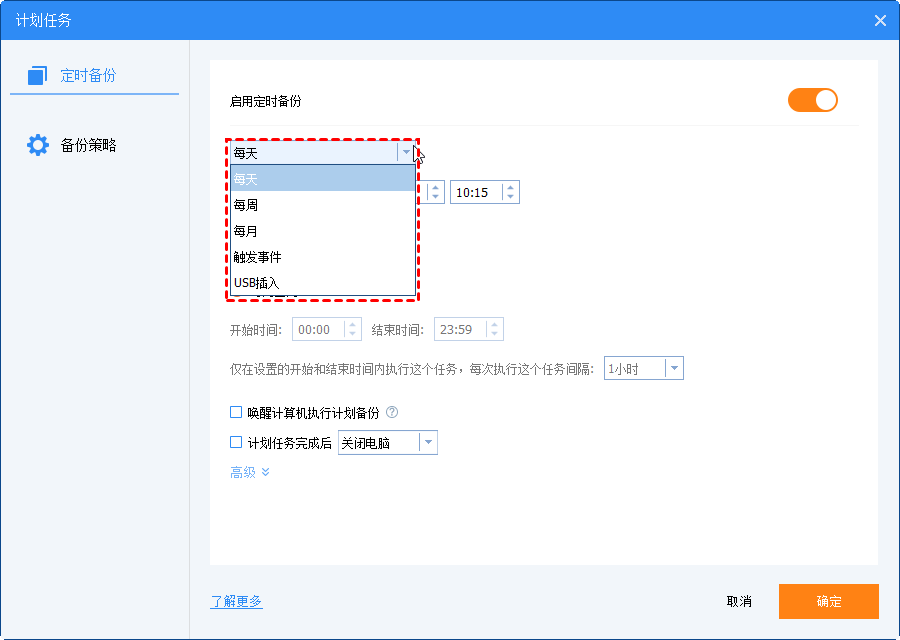
5. 点击“开始备份”启动备份任务。
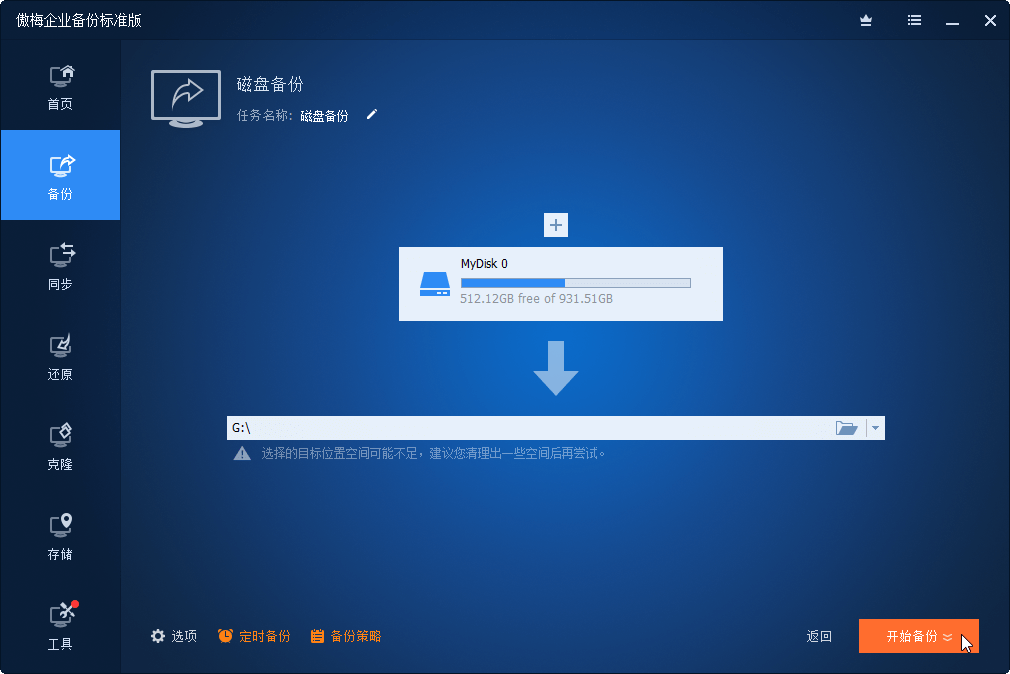
文件服务器可以存储大量的文件。 因此,如果文件服务器上发生任何数据丢失,您应该会选择一个好的文件服务器备份策略。
对于 Windows 服务器,您可以使用内部解决方案 Windows Server Backup 来备份文件和文件夹或整个服务器。
无论您使用Windows服务器还是Linux服务器作为文件服务器,都可以使用专业的备份解决方案傲梅企业备份旗舰版进行备份。赶紧下载体验吧~